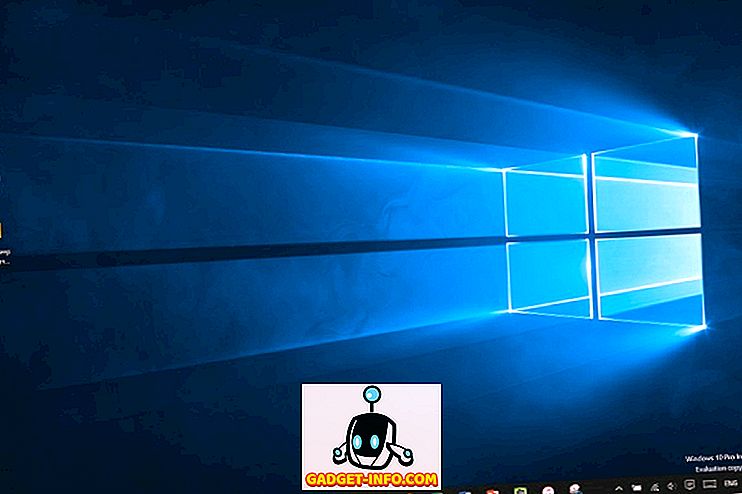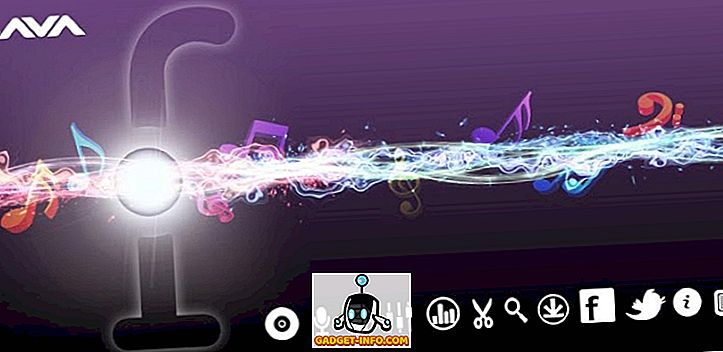أحدث جهاز iPhone الذي أطلق في عام 2007 ثورة في الطريقة التي استخدمنا بها هواتفنا ، وذلك بفضل الشاشة التي تعمل باللمس. لقد مضى ما يقرب من عقد من الزمان واليوم ، لم يعد بإمكاننا تخيل حياتنا عبر هاتف لا يتميز بشاشة تعمل باللمس. تحتوي جميع الهواتف الذكية اليوم على شاشة تعمل باللمس ، بينما عرضت شركة أبل الجميع ، وحضرت Google الشاشة التي تعمل باللمس إلى الجماهير باستخدام Android. نظرًا لأن كل ما نقوم به على الهواتف الذكية التي تعمل بنظام التشغيل Android يعتمد على الشاشة التي تعمل باللمس ، فقد تزداد صعوبة إذا توقف عرض شاشة اللمس في الهاتف الذكي الذي يعمل بنظام Android عن العمل أو لا يستجيب بشكل كافٍ. حسنًا ، ما دامت الشاشة غير محطمة تمامًا ، نعتقد أنه يمكننا مساعدتك. إليك بعض الطرق لإصلاح مشكلات شاشة اللمس على نظام التشغيل Android:
1. تحقق من استخدام RAM
من المحتمل أن تكون شاشة اللمس في جهازك الذي يعمل بنظام Android غير مستجيبة بدرجة كافية نظرًا لأن واجهة Android متخلفة . يجب أن تكون مدركًا تمامًا لحقيقة أن Android ليس النظام الأساسي الأكثر ملاءمة للموارد ، وإذا كان لديك جهاز به مقدار صغير من ذاكرة الوصول العشوائي ، فقد لا يكون قادرًا على مواكبة التطبيقات المختلفة التي قد تكون قيد التشغيل. وبالتالي ، فإن استجابة شاشة تعمل باللمس الفقراء.
حسنًا ، أفضل شيء يمكنك فعله هنا هو توضيح حجم ذاكرة الوصول العشوائي بقدر ما تستطيع. يمكنك القيام بذلك عن طريق قتل التطبيقات التي لا تستخدمها ، وإزالة bloatware وغيرها من الطرق لمسح ذاكرة الوصول العشوائي على الروبوت.

2. تمكين GPU 2D التقديم
إذا شعرت أن جهاز Android قد تأخر في تسجيل اللمسات ، فقد يكون السبب في ذلك هو سوء معالجته للتحولات. لتحسينه ، من الأفضل تشغيل "Force GPU rendering" . يمكنك تمكينه من الإعدادات-> خيارات المطور .

ومع ذلك ، إذا لم تكن قد قمت بذلك بالفعل ، فيجب عليك تمكين خيارات المطور أولاً بالانتقال إلى إعدادات-> حول الهاتف والتنصت على إنشاء رقم 7 مرات. يؤدي تمكين عرض GPU 2D إلى عرض عناصر واجهة المستخدم وعمليات النقل بشكل أسرع ، مع التأكد من أن اللمسات مسجّلة بالفعل.
3. إيقاف تشغيل عرض المحيطة
في حين أننا لا نعرف السبب الدقيق ، يبدو أن ميزة العرض المحيطي في Android التي وصلت مع Lollipop تتسبب في بعض المشكلات في الاستجابة لللمس. يشبه عرض Ambient إلى حد كبير ميزة Moto Display ، التي تجلب لك إشعارات تفاعلية مهمة فقط بتنسيق Black & White أثناء قفل الجهاز. على الرغم من أن هذه الميزة قد تكون مفيدة للأجهزة التي لا تحتوي على LED للإشعار ، يجب أن تحاول إيقاف تشغيله للحصول على تجربة شاشة تعمل باللمس أفضل. ما عليك سوى التوجه إلى الإعدادات-> عرض وإيقاف تشغيل " العرض المحيط ".

4. معايرة الشاشة
بمرور الوقت ، يميل العرض إلى أن يصبح أكثر دفئًا أو أكثر برودة وبالتالي يجب تصحيح لونه. أيضا ، جنبا إلى جنب مع ذلك ، يميل العرض إلى الحصول على غير دقيقة بعد حين ، مما أدى إلى لمسات خاطئة. حسنًا ، تعمل معايرة العرض على إصلاح كل من الدقة وكذلك تصحيح الألوان .
على الرغم من أن Android يتيح لك تصحيح اللون في إعدادات إمكانية الوصول ، فإنه يستهدف الأشخاص ضعاف البصر والأغراض التجريبية فقط. لذا ، إذا كنت ترغب في معايرة شاشة العرض ، يمكنك استخدام تطبيق جهة خارجية مثل معايرة الشاشة اللمسية ، والتي تقوم بمعايرة الصنبور ، والنقر المزدوج ، وإيماءات التمرير وإيماءات الضبط في عملية بسيطة ولكنها جذرية. علاوة على ذلك ، فإنه يعرض لك أيضًا دقة الشاشة التي تعمل باللمس.

5. اختبار اللمس المتعدد
إذا كنت تشعر أن الشاشة التي تعمل باللمس في جهازك تعمل على تصحيحات ، فقد يكون هناك بعض المشكلات في اللمس المتعدد. يمكن أيضاً أن يكون مشكلة في أجهزة مع محولات digitizer العرض لا يعمل بشكل صحيح. بشكل عام ، تحتوي الهواتف الذكية الحديثة على 5 إلى 10 نقاط متعددة اللمس ويمكنك استخدام تطبيق طرف ثالث مثل MultiTouch Tester لمعرفة ما إذا كانت جميع نقاط اللمس تعمل بشكل صحيح.

6. جرب الوضع الآمن
إذا كنت تعتقد أن استجابة اللمس الضعيفة تمثل مشكلة في البرامج تواجهها بسبب تطبيق غير لائق تابع لجهة خارجية ، فيجب عليك بدء تشغيل جهاز Android في الوضع الآمن. عند تشغيل جهاز Android في الوضع الآمن ، يبدأ تشغيل تطبيقات النظام فقط ، مما يعني أنه إذا كان لديك تطبيق تابع لجهة خارجية قد يسبب مشاكل على الشاشة التي تعمل باللمس ، ستعرف ذلك. يمكنك الاطلاع على مقالتنا التفصيلية حول كيفية تشغيل جهاز Android في الوضع الآمن لمزيد من التفاصيل.

7. تحقق من الشاحن الخاص بك
إذا كنت تواجه مشاكل شاشة تعمل باللمس فقط عندما يكون جهازك متصلاً بشاحن ، فأنت لست وحدك. هذه مشكلة لا ينبغي أن تنشأ إلا إذا كنت تستخدم شاحنًا لطرف ثالث باستخدام جهاز Android الخاص بك. قد يكون السبب هو أن يكون الشاحن الخاص بك أو الكابل منخفضًا أو إذا كان الشاحن قويًا جدًا لجهازك. قد يكون سبب آخر هو اختلاف العرض AC. على سبيل المثال ، عادة ما يكون عرض AC في المحولات في القطارات منخفضًا ، مما يؤدي إلى ضوضاء AC. أيضا ، إذا تم تصنيف الشاحن لوضع -5 V ، فإنه يمكن أن يسبب مشاكل ، لذلك فقط استخدام أجهزة الشحن التي تنتج + 5V المعتاد.
علاوة:
استخدم Google Voice Access
إذا تم تحطيم شاشة هاتفك الذكي Android أو إذا لم تعمل الشاشة التي تعمل باللمس ، يمكنك التحكم في جهازك بدون استخدام تطبيق Google Voice Access. يعمل التطبيق الذي يستهدف الأشخاص ضعاف البصر أيضًا على العديد من المواقف الأخرى وكما ذكرنا ، فهو يتيح لك التحكم في هاتف Android الذكي من صوتك. لدينا نظرة تفصيلية على تطبيق Google Voice Access الذي يمكنك التحقق منه.
إصلاح مشكلات شاشة اللمس الخاصة بجهاز Android بهذه الطرق
إذا لم تساعد أي من الطرق المذكورة أعلاه في إصلاح شاشة اللمس الخاصة بجهاز Android ، فستكون هناك مشكلة في جهاز العرض. في هذه الحالة ، سيتعين عليك نقل جهازك إلى مركز خدمة لإصلاحه. ومع ذلك ، إذا كانت الشاشة التي تعمل باللمس تتصرف بغرابة بسبب مشكلة في البرامج أو مشكلة ثانوية ، فيجب أن تساعدك الطرق المذكورة أعلاه على إصلاح الأمور. لذا ، قم بتجربتهم واسمحوا لنا أن نعرف كيف عملوا من أجلك في قسم التعليقات أدناه.